Как пользоваться функциями Excel
- Чтобы вычислить среднее арифметическое значений ячеек в некотором диапазоне, введите функцию =СРЗНАЧ (диапазон). Функция СРЗНАЧ складывает числа, расположенные в пределах диапазона, и делит результат на количество складываемых величин.
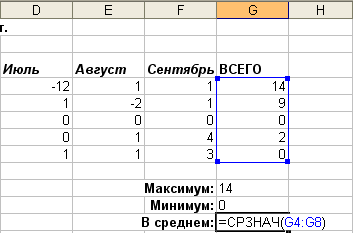
- Если работников на предприятии много и нужно выяснить, каково их количество, можно воспользоваться функцией СЧЕТ, как описано ниже. Эта функция "учитывает" каждый столбец или каждую строку, в которых имеются числа, так как в ее обязанности входит подсчет количества ячеек, содержащих числовые данные, в заданном диапазоне.
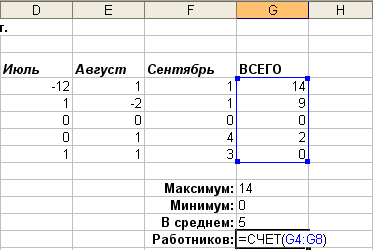
- Распространенными ошибками являются пропуск имени функции, и отсутствие знака равенства и/или открывающей круглой скобки. (Если вы забыли поставить закрывающую круглую скобку, Excel обычно ставит ее самостоятельно). Если Excel сообщает, что допущена ошибка или выводит на экран заведомо неверный результат, проверьте, не допустили ли вы одну из упомянутых ошибок. После этого внесите в функцию необходимые исправления, воспользовавшись методикой, описанной в главе 4.
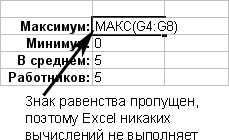
Совет
Можно также вводить функции с помощью кнопки  Вставка функции, расположенной в строке формул. В результате откроется диалоговое окно Мастер функций, где можно построить сложную функцию и сэкономить много времени, не вводя символы с клавиатуры. Другой способ заключается в использовании раскрывающегося списка функций, который появляется в левой части строки формул после ввода знака равенства. Он выводится на экран после щелчка на пиктограмме
Вставка функции, расположенной в строке формул. В результате откроется диалоговое окно Мастер функций, где можно построить сложную функцию и сэкономить много времени, не вводя символы с клавиатуры. Другой способ заключается в использовании раскрывающегося списка функций, который появляется в левой части строки формул после ввода знака равенства. Он выводится на экран после щелчка на пиктограмме  . Однако при вводе коротких и простых функций порой бывает удобнее все же их набрать, а затем щелкнуть и протащить указатель мыши по нужным ячейкам.
. Однако при вводе коротких и простых функций порой бывает удобнее все же их набрать, а затем щелкнуть и протащить указатель мыши по нужным ячейкам.
Примечание
Удобный способ освоения многих других функций Excel состоит в том, что вначале на экран выводится диалоговое окно Мастер функций, а затем для получения справки по конкретной функции используется Помощник по Office. Справочная система Excel подробно рассматривается в главе 6.
